
Verificăm discul pentru erori utilizând instrumentele standard Windows.
Introducem computerul și selectăm discul pe care vrei să-l verifici. Apoi faceți clic dreapta pe acest disc și selectați "Properties",
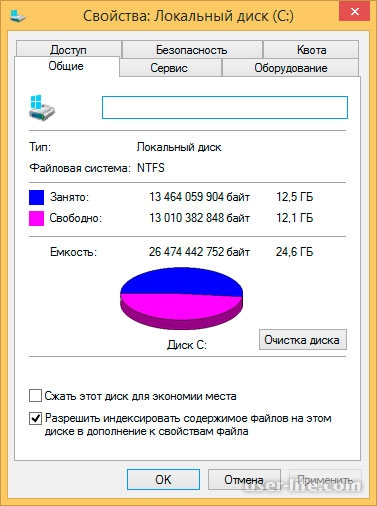
Aici selectăm fila "Instrumente" și dă clic pe "Verifică",
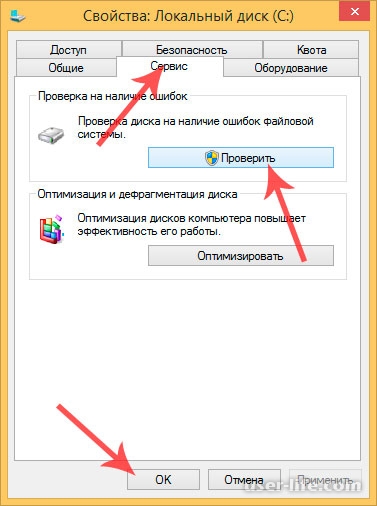
Apoi discul va fi verificat pentru erori,

După ce ați terminat această fereastră, apare:
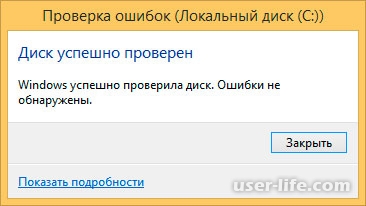
Dacă aveți un șapte, atunci după ce faceți clic pe "Run Scan" pe discul de sistem, va apărea o fereastră,

Faceți clic pe "Planificarea scanării". După aceasta, va trebui să reporniți computerul și acesta va scana automat hard disk-ul pentru erori. În acest moment, nu trebuie să atingeți nimic, când computerul este terminat, veți vedea un desktop familiar. Dar, încă o dată, acest lucru este pentru cei care au instalat Windows 7.
Verificăm discul pentru erori folosind programul Victoria
Victoria este un utilitar foarte util și funcțional, datorită căruia puteți verifica hard discurile Serial ATA și IDE pentru erori. Programul este unul dintre cele mai bune de acest gen, deci îl vom folosi pentru a evalua starea tehnică reală a hard disk-ului.
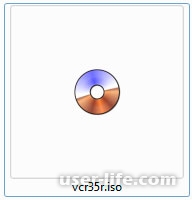
Acum trebuie să ardeți această imagine pe disc. Dacă nu știți cum, atunci puteți citi articolul despre cum să scrieți o imagine ISO pe disc. După pornire de pe acest disc și selectați modul de pornire (prima opțiune),
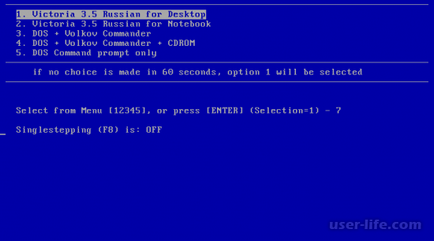
Când interfața programului a început, apăsați tasta funcțională F2 astfel încât programul să găsească automat hard disk-ul. Dacă acest lucru nu se întâmplă, atunci trebuie să forțați manual pentru a găsi discul. Apăsați tasta P de pe tastatură. Dacă aveți pe computer un hard disk cu interfață SATA, apoi din meniul Port Selection selectați Ext. PCI ATA / SATA. Pentru a vă deplasa în sus sau în jos, trebuie să selectați tasta de pe tastatură în sus sau în jos, alegerea fiind tasta "Enter".
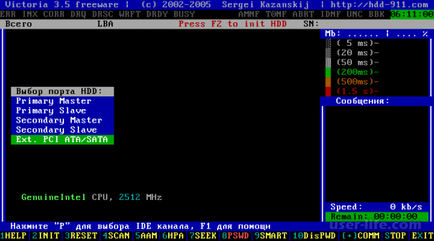
După selectarea discului pe care doriți să îl verificați. Pentru aceasta, specificați numărul și apăsați "Enter"
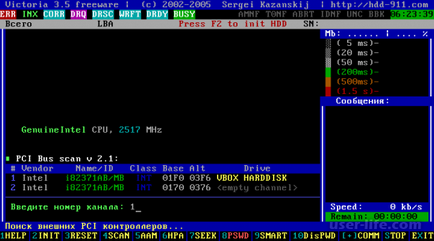
Personal, am acest număr 1. Pentru a verifica suprafața discului nostru, apăsați F4. Se deschide fereastra meniului de scanare HDD, unde specificăm parametrii de verificare a discului. Programul vă solicită automat scanarea de la început (0) până la capăt (29360128). Nu atingem nimic aici. De lectură liniară este lăsată, deoarece datorită acesteia, diagnosticarea discului va fi efectuată cât mai exact posibil și rapid. BB = Avansat REMAP Vă recomand să alegeți, deoarece verificarea în acest mod va fi de înaltă calitate, iar erorile vor fi corectate automat fără pierderi de date. Apăsați pe "Enter";
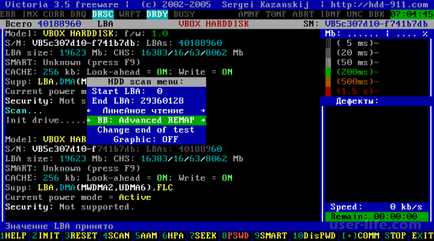
În acest moment, unitatea hard disk va fi scanată cu corectarea zonelor "rele". Exact în timp, este imposibil să spunem cât va dura acest proces. Aceasta poate dura de la 10 minute la zeci de ore, în funcție de volumul hard disk-ului și viteza.
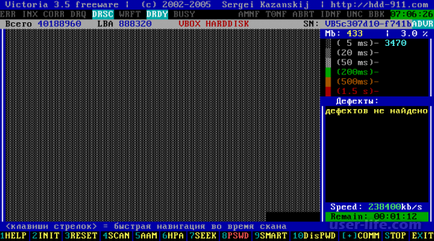
Când totul se termină, trageți discul din DVD-ROM și reporniți sistemul.
Metodele de mai sus de verificare a unității de hard disk pentru erori și remedierea acestora sunt cele mai eficiente, deci folosiți-le și le recomandați prietenilor.
Dacă ștergeți toate fișierele importante, nu vă deznădăjduiți pentru că pot fi restaurate. Mult noroc!